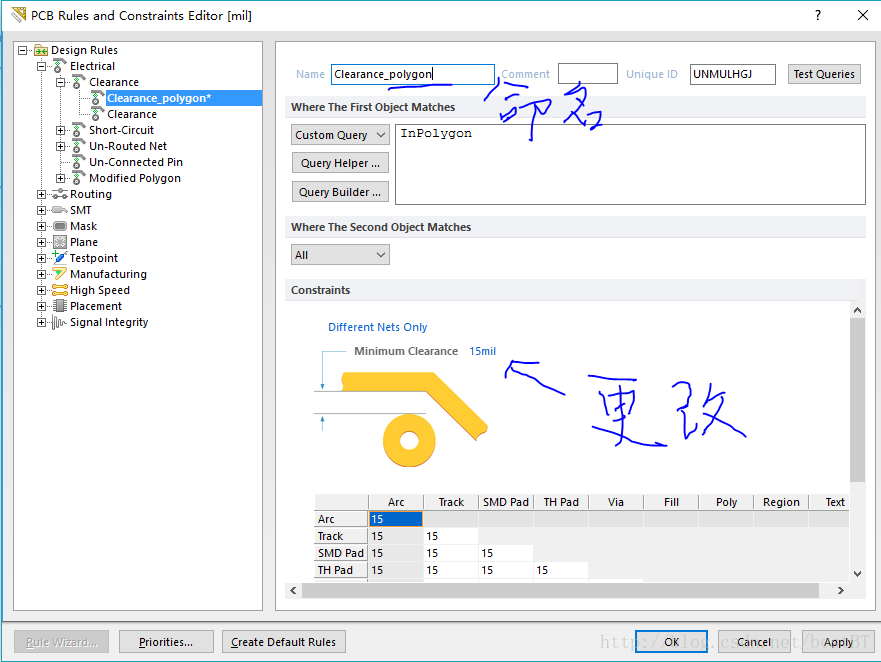Altium Designer 16 修改鋪銅規則
自己做的第一塊板子的時候,沒有注意鋪銅與網路之間的間距問題。 軟體按照預設的不同網路之間的間距給我6mil(因為需要一片mpu6050引腳之間間距大概是6mil 所以之前稍微變動了預設網路之間的間距)
百度了之後發現網路上面的方法沒有涉及到16版本雖然大體上一樣但是略有不同
1.首先新建一個Clearance規則
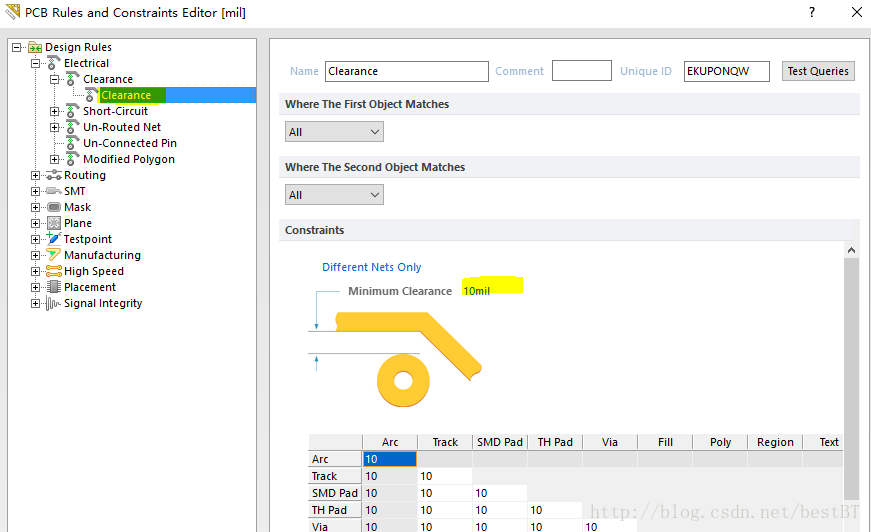
2.在“where the first object matches”選擇 “custom query”
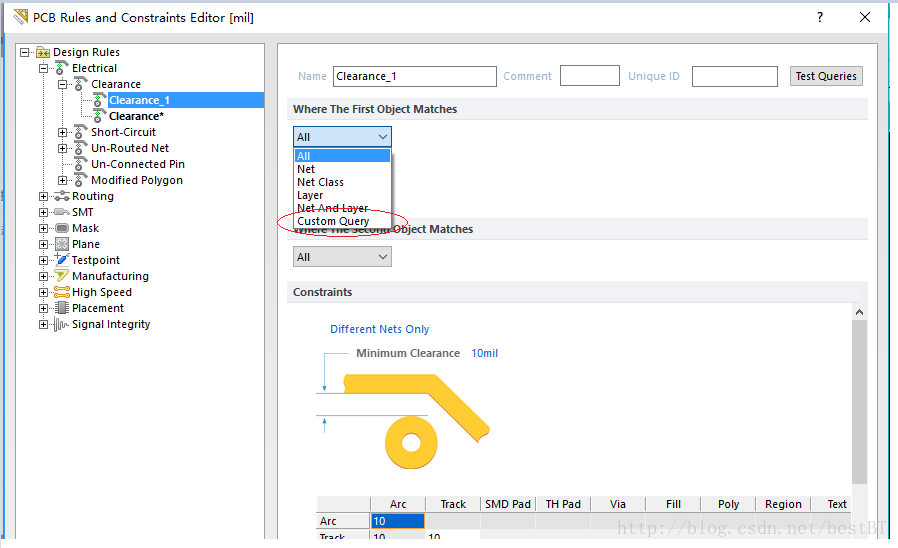
3.點選”query builder”
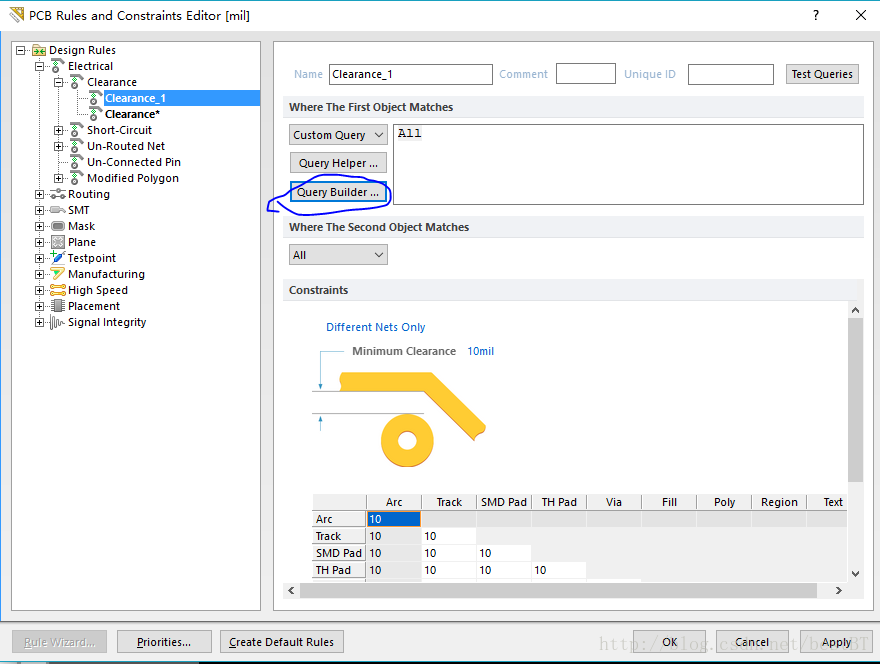
4.在新視窗中”in any polygon” 如圖
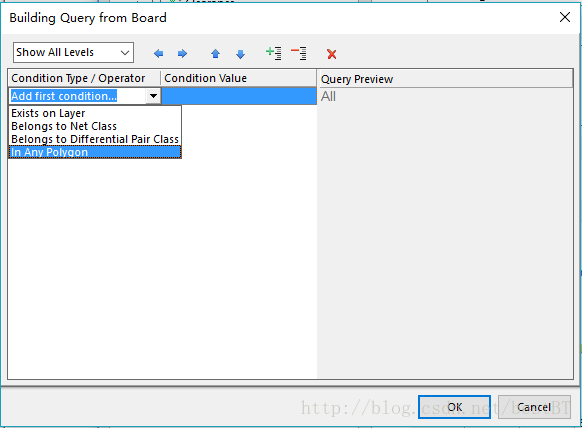
5.修改鋪銅與網路之間間距並命名規則